Sommario
Motivi per cui Adobe Fill e Sign non funzionanoCome correggere Adobe Fill e Sign non funzionanoTipo 1: utilizzo della soluzione software Adobe AcrobatCos’è Adobe Fill?Modi per abilitare Reader FormsSe riscontri problemi con l’abilitazione un modulo, ricontrolla le condizioni necessarie di seguito: Il menu Avanzate non contiene l’opzione di abilitazione Reader. Questa funzione è disponibile in Adobe Reader. È necessario disporre di Acrobat 9 Pro, Pro Extended o Standard. Se si desidera modificare il modulo, fare clic sull’opzione Chiudi modifica modulo. Questo è disponibile nell’angolo in alto a destra del modulo. Assicurati che le impostazioni di sicurezza consentano la compilazione del modulo. (File-> Proprietà-> Sicurezza) Assicurarsi che non sia stato utilizzato lo standard PDF/A per creare un file. (Nel riquadro di navigazione, è necessario controllare il pannello Standard.) Se viene utilizzato il PDF/A, è necessario ricreare il PDF per consentire la modifica del PDF Reader. Gli utenti di Adobe Reader non possono compilare o salvare il modulo che Adobe Reader deve avere la versione Reader 8.0 o successiva. Quando l’opzione di abilitazione Reader è abilitata, salvare una copia del modulo utilizzando un nome file diverso e inviare la copia ai destinatari. Suggerimenti per completare il modulo In caso di problemi con la compilazione del modulo , è necessario verificare le seguenti condizioni. Le impostazioni di sicurezza consentono la compilazione dei moduli. Per verificarlo, vai su File-> Proprietà-> Sicurezza. Il PDF include i campi del modulo interattivo o compilabile. A volte, quando crei un modulo, potresti dimenticarti di renderli interattivi. Devi controllare le funzionalità e le restrizioni aggiunte nella barra dei messaggi del documento viola, sotto l’area degli strumenti. Suggerimenti aggiuntivi per gli utenti di Acrobat Se il modulo non ha i campi come interattivo, apri il modulo nella versione Acrobat 9 e scegli Moduli-> Aggiungi o modifica campi. Vedrai un messaggio che dice”Attualmente non ci sono campi modulo su questo PDF. Vuoi che Acrobat rilevi i campi del modulo per te?”È necessario selezionare l’opzione Sì. Utilizzare lo strumento Riconoscimento campo modulo o utilizzare lo strumento Macchina da scrivere per creare campi modulo. Ci sono casi in cui viene visualizzato il messaggio”Questa operazione non è consentita”quando gli utenti aprono o inviano il modulo. In questo caso, il modulo deve essere controllato per font non incorporati o oggetti nascosti. Assicurati che i font siano incorporati nel PDF prima che vengano importati nel modulo. Per verificare la presenza di caratteri non incorporati, scegliere File-> Proprietà-> scheda Carattere. Per incorporare i caratteri, scegli Strumenti-> Modifica avanzata-> strumento Ritocco testo. Per individuare e rimuovere il contenuto che non desideri, scegli Documento-> Esamina documento in Acrobat.Domande frequentiCosa devi cercare se il modulo Adobe Sign non funziona?Come si firma un PDF in Adobe?Adobe Creative Cloud Sconto: ottieni il 65% di scontoPost correlatiRiepilogo Adobe Fill and Sign non funzionanteArticoli correlati
Adobe Fill and Sign non funziona? In questo articolo ti mostreremo come correggere l’errore Adobe Fill & Sign, così potrai accedere in men che non si dica!
I file di documenti portatili o PDF sono diventati il formato di file più utilizzato su Internet. Guarda la nostra funzione sui migliori editor di PDF.
messaggio sponsorizzato
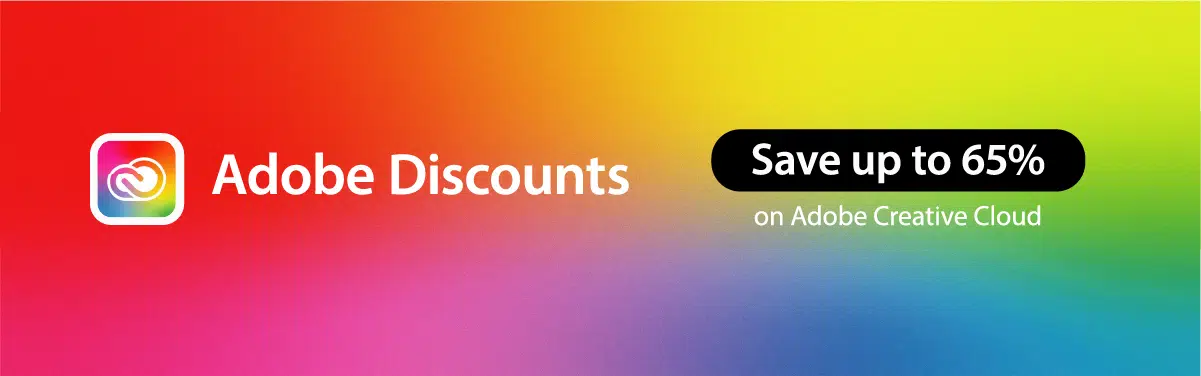
Questo formato di file è una delle scelte migliori quando si tratta di archiviare dati cruciali. Gli utenti possono salvare i propri dati sensibili in un formato PDF ed essere sicuri che rimarranno riservati. Questi file possono quindi essere inviati sotto forma di allegati a molti utenti o gruppi.
Le impostazioni di sicurezza del file devono consentire la compilazione del modulo.
Per abilitare le impostazioni di sicurezza, utilizza File-> Proprietà-> Sicurezza
Motivi per cui Adobe Fill e Sign non funzionano
Adobe Reader DC o Acrobat Pro DC (ottieni uno sconto del 65% qui) fornisce un’opzione di compilazione e firma.
Ciò consente agli utenti di inserire le informazioni necessarie in un modulo e firmarle successivamente.
messaggio sponsorizzato
Sfortunatamente, ci sono vari casi in cui un utente deve affrontare un problema che indica che Adobe Fill and Sign non funziona.
Ciò è dovuto al fatto che gli sviluppatori del modulo PDF non hanno programmato il file in un modulo interattivo. Probabilmente hanno progettato i moduli PDF in modo tale da non poter essere compilati da nessuno. Queste forme sono chiamate flatform.
Nel mondo di oggi, le transazioni commerciali sono migrate all’impostazione online. I clienti vorrebbero compilare e firmare moduli interattivi ovunque e in qualsiasi momento. I moduli PDF li aiutano a firmare e compilare le informazioni richieste.
In questo articolo, scoprirai come risolvere i moduli Adobe Fill and sign con alcuni semplici trucchi.
Potrebbero esserci numerosi motivi per cui Adobe Fill and sign di un utente l’app non funziona. Ci sono anche molte ragioni per cui l’opzione”Firma”è sfocata.
messaggio sponsorizzato
Uno dei motivi principali sono i vincoli di sicurezza imposti a questi file PDF. Una volta eliminate queste restrizioni, puoi firmare il modulo PDF utilizzando il software di firma elettronica.
Come correggere Adobe Fill e Sign non funziona
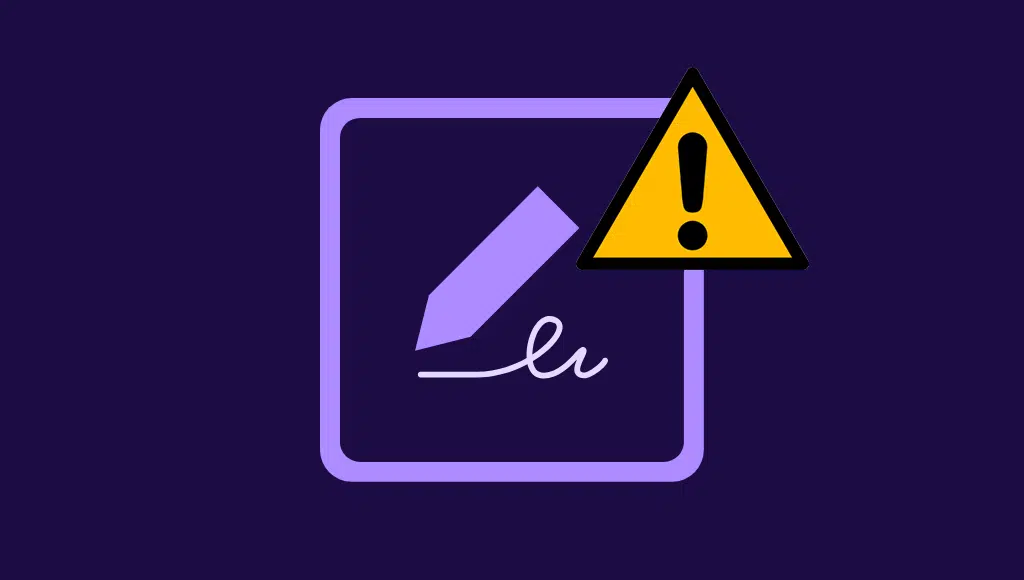
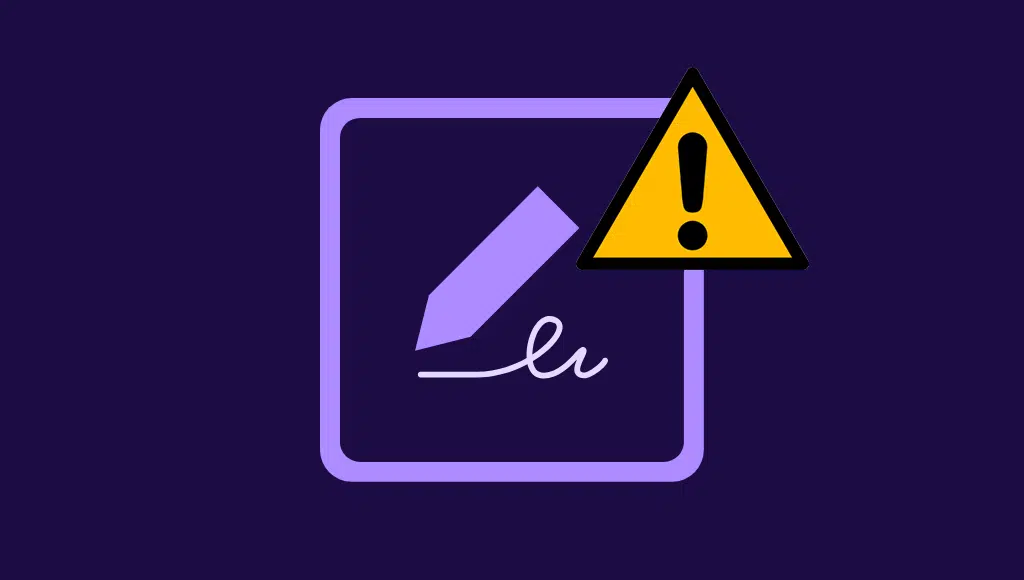
Tipo 1: utilizzo della soluzione software Adobe Acrobat
Molte organizzazioni in tutto il mondo si affidano ad Adobe Acrobat DC per creare e modificare i PDF. Quando vuoi collaborare con persone in postazioni remote, puoi lavorare solo in modalità online.
Suggerimento 1: assicurati di disporre dell’ultima versione del software Adobe Acrobat.
Suggerimento 2: è possibile risolvere i problemi di compatibilità con Windows 10. Avviare Acrobat Reader DC in modalità compatibilità.
Risoluzione dei problemi di compatibilità
Passaggio 1: puoi farlo selezionando Proprietà dal menu contestuale.
Passaggio 2: selezionare Acrobat Reader DC sul desktop. Quindi puoi selezionare Proprietà.
Passaggio 3: passa alla scheda Compatibilità della finestra di dialogo Proprietà e seleziona la casella
sotto la Modalità compatibilità. Seleziona Windows 8, fai clic su Applica, quindi su OK.
Non riesci ancora a farlo funzionare? Potresti voler vedere la nostra funzione sulle migliori alternative ad Acrobat.
Cos’è Adobe Fill?
messaggio sponsorizzato
Oggi c’è meno bisogno di stampare moduli. Non è necessario firmare i moduli a mano. Non è nemmeno più necessario inviare i moduli per posta avanti e indietro.
Con lo strumento Adobe Fill and Sign, puoi compilare i moduli PDF, firmarli e inviarli elettronicamente.
Modi per abilitare i moduli Reader
Se riscontri problemi con l’abilitazione di un modulo, ricontrolla le seguenti condizioni:
Il menu Avanzate non contiene l’opzione di abilitazione al lettore.
Questa funzione è disponibile in Adobe Reader. Devi disporre di Acrobat 9 Pro, Pro Extended o Standard.
Se desideri modificare il modulo, fai clic sull’opzione Chiudi modifica modulo. Questo è disponibile nell’angolo in alto a destra del modulo.
Assicurati che le impostazioni di sicurezza consentano la compilazione del modulo. (File-> Proprietà->Sicurezza)
Assicurati che lo standard PDF/A non sia stato utilizzato per creare un file. (Nel riquadro di navigazione, devi controllare il pannello Standard.)
Se viene utilizzato il PDF/A, devi ricreare il PDF per consentire la modifica del lettore PDF.
Gli utenti di Adobe Reader non possono compilare o salvare il modulo
Adobe Reader deve disporre di Reader versione 8.0 o successiva.
Quando l’opzione di abilitazione di Reader è abilitata, salvare una copia di il modulo utilizzando un nome di file diverso e invia la copia ai suoi destinatari.
Suggerimenti per compilare il modulo
Se hai problemi a compilare il modulo modulo, è necessario verificare le seguenti condizioni.
Le impostazioni di sicurezza consentono la compilazione del modulo. Per verificarlo, vai su File-> Proprietà-> Sicurezza
Il PDF include i campi del modulo interattivo o compilabile. A volte, quando crei un modulo, potresti dimenticarti di renderli interattivi.
Devi controllare le funzionalità e le restrizioni aggiunte nella barra dei messaggi del documento viola, sotto l’area degli strumenti.
Suggerimenti aggiuntivi per gli utenti di Acrobat
Se il modulo non ha i campi come interattivi, apri il modulo nella versione Acrobat 9 e scegli Moduli-> Aggiungi o modifica campi. Vedrai un messaggio che dice”Attualmente non ci sono campi modulo su questo PDF. Vuoi che Acrobat rilevi i campi del modulo per te?”È necessario selezionare l’opzione Sì.
Utilizzare lo strumento di riconoscimento dei campi del modulo o utilizzare lo strumento della macchina da scrivere per creare campi del modulo.
Ci sono casi in cui viene visualizzato il messaggio”Questa operazione non è consentita”quando gli utenti aprono o inviare il modulo. In questo caso, il modulo deve essere controllato per font non incorporati o oggetti nascosti. Assicurati che i font siano incorporati nel PDF prima che vengano importati nel modulo. Per verificare la presenza di caratteri non incorporati, scegliere File-> Proprietà-> scheda Carattere. Per incorporare i caratteri, scegli Strumenti-> Modifica avanzata-> strumento Ritocco testo. Per individuare e rimuovere il contenuto che non desideri, scegli Documento-> Esamina documento in Acrobat.
Domande frequenti
Di cosa hai bisogno cercare il modulo Adobe Sign non funziona?
Devi scoprire se il modulo creato utilizzando Adobe Reader o Acrobat è interattivo. Devi prima controllare questo per scoprire se il modulo funziona o meno, per cominciare.
Come si firma un PDF in Adobe?
Utilizzando Adobe Acrobat Reader, è necessario digitare il proprio nome e selezionare la firma desiderata dall’elenco.
Sconto Adobe Creative Cloud: ottieni il 65% di sconto
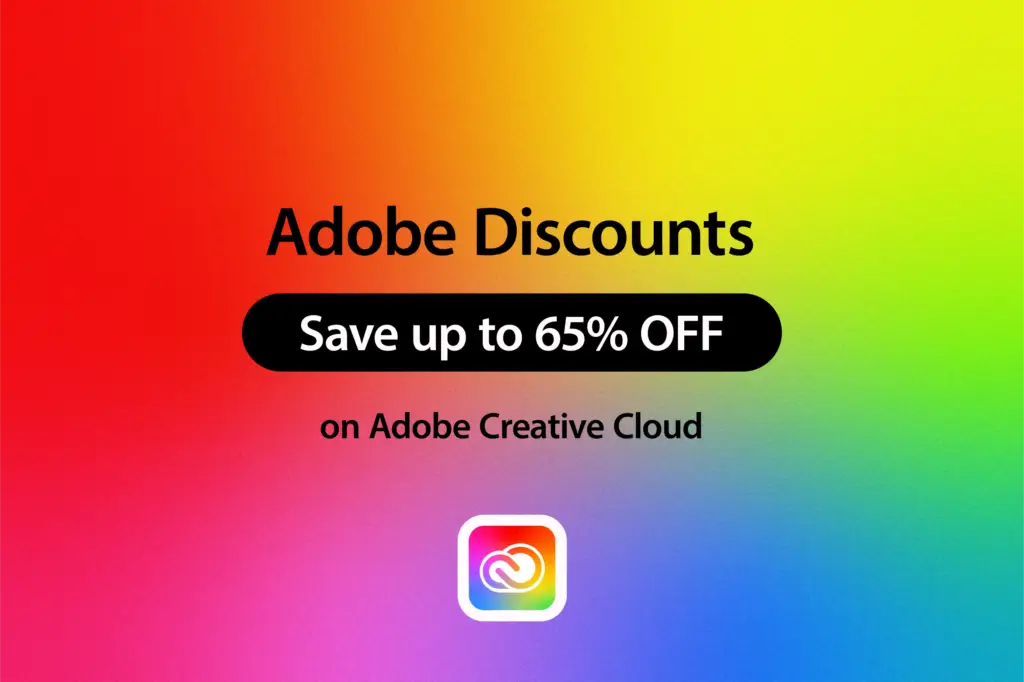
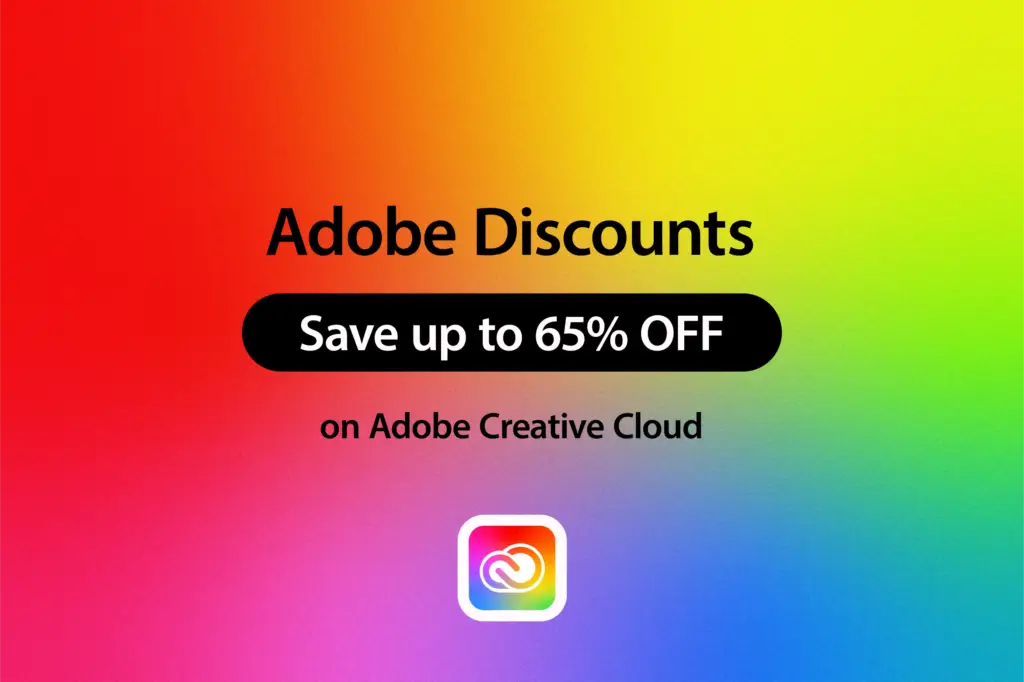
Prima di approfondire come riparare Adobe Fill & Sign, dovremmo farti sapere che puoi ottieni il 65% di sconto sul software Adobe seguendo la nostra guida agli sconti Adobe Creative Cloud o passa direttamente a come ottenere uno sconto per studenti Adobe Acrobat.
messaggio sponsorizzato
Post correlati
Adobe Fill and Sign Not Working Sommario
A causa del progresso della tecnologia, la compilazione dei moduli è diventata molto conveniente. Questo è fantastico perché la compilazione dei moduli è diventata un requisito per molti processi. Adobe Forms è un ottimo modo per creare tali moduli personalizzati. A parte questo, Adobe Acrobat DC è anche un ottimo modo per compilare questi moduli per una moltitudine di scopi.
È importante notare, tuttavia, che questi moduli devono essere creati in un modo specifico in modo che altri utenti possano interagire con essi. Se non vengono configurate le impostazioni corrette, gli utenti non saranno in grado di compilare il modulo. Abbiamo discusso diversi modi in cui possiamo affrontare questo problema nel caso in cui lo incontri.